Illustrator制作可爱的香肠艺术字教程(3)
文章来源于 站酷,感谢作者 Ruidxr 给我们带来经精彩的文章!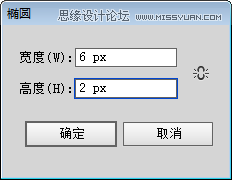
绘制一个椭圆,6px*2px,R:255 G:255 B:255
复制两层椭圆,最上层的椭圆向上移动1px后,减去顶层
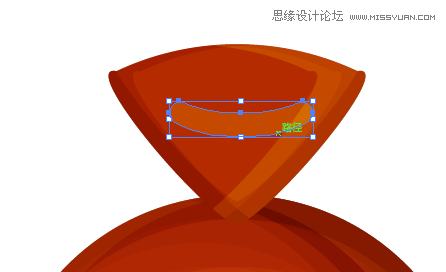
透明度:50%;混合模式:柔光
用掉两个椭圆,还剩下一个,将颜色设置成,R:0 G:0 B:0
混合模式:柔光
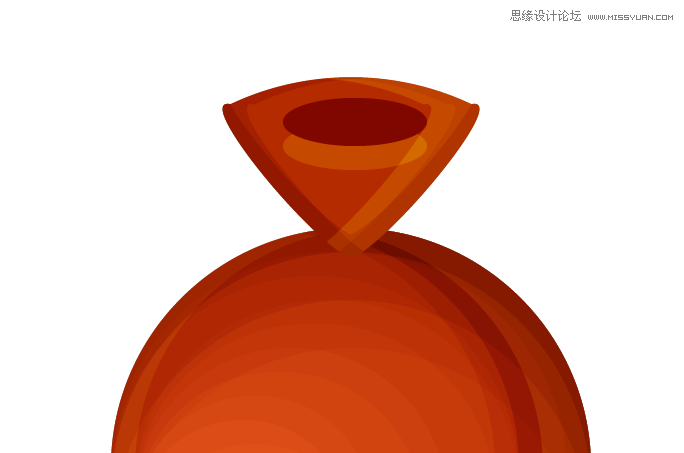
在绘制一个6px*4px的椭圆,颜色设置成 R:0 G:0 B:0
透明度:20%; 混合模式:柔光

将糖三角以及他的阴影部下们,进行镜像,水平翻转
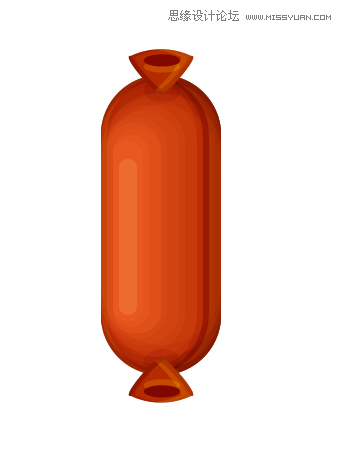
最终效果图
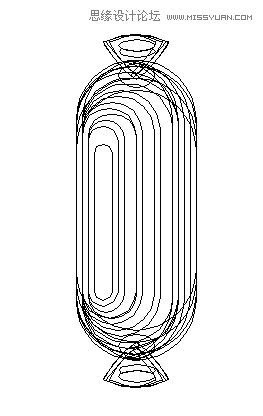
ctrl+Y
最后将整个香肠进行扩展
其实前半部分,我觉得还可以,平时还是会用得到的,后半部分才是正经的我觉得厉害的部分
我习惯性的喜欢多复制一遍,因为我怕做坏了,不容易恢复

绘制一个30px*20px的矩形,颜色没有设定
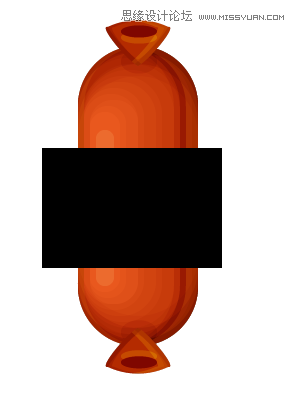
建议这个部份复制三个

选择【形状生成器工具】
![]()
请各位大神不要嫌我,我确实从来没用这个工具...
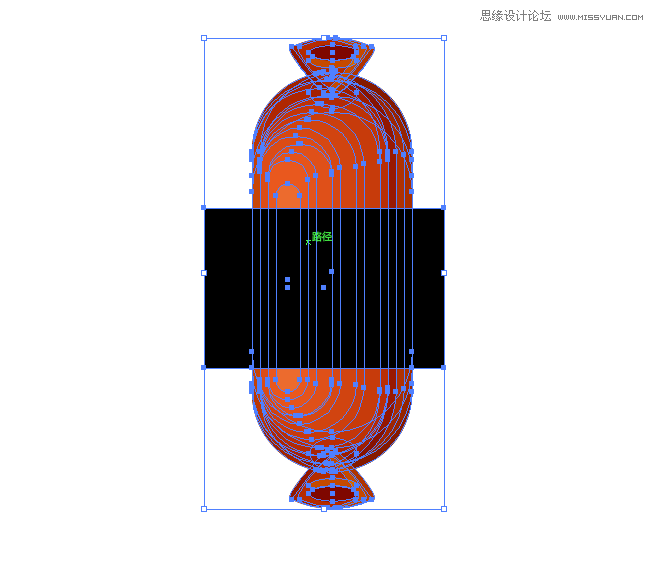
先选中所有的形状,然后选择形状选择工具

按住shift,选择要删除的地方
此时此刻我想删除的是黑色矩形以及他上半部分的香肠
需要科普的一点是,为什么要按shift
因为在选择形状选择工具后,如果不按住shift去选择的时候,画出来的是线
而按住shift去选择的时候,画出来的是区域
当然了,要是我表达的不清晰,看官们可以多试两次,实践出真知~
将香肠一分为三,顶端,中间,底端

删掉黑色部分即可
然后在进行拼接,将香肠旋转90°

【最后】重点来了,我觉得这个是最牛叉的,但是其实很简单
打开【色板】,将分好的上、中、下分别拖到色板里
对每个部分进行命名,点击色板下方的按钮(如图)
![]()

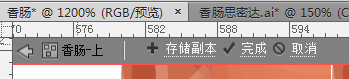
点击完成
调出画笔工具面板,新建画笔,选择图案画笔
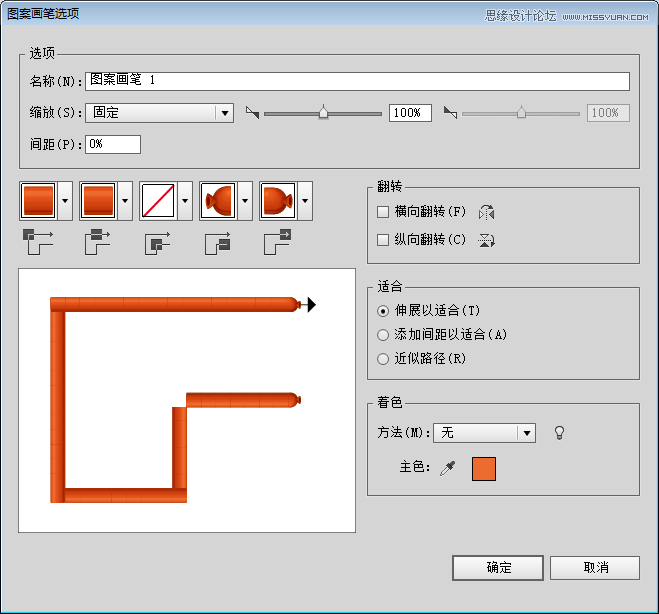
进行如图设置后即可
接下来我们就可以想干嘛就干嘛了!
选择笔刷工具

在ctrl+Y,用白箭头进行调整
或是用 对象:路径:简化

【结束语】
第一次做一个教程,不夸张的说,11点到家开始做,一直到凌晨2点了,三个小时。可能因为第一次做,真的是慢,但也的确感受到了写教程的辛酸,反正痛并快乐着吧~
教程并非原创,在此再次声明一下。但是是我自己一步一步操作,截图写的教程,比较傻瓜式。而且也的确是因为这个教程我觉得AI在制作矢量图形上有着很大的优势。
 情非得已
情非得已
-
 Illustrator绘制扁平化风格的建筑图2020-03-19
Illustrator绘制扁平化风格的建筑图2020-03-19
-
 Illustrator制作扁平化风格的电视机2020-03-18
Illustrator制作扁平化风格的电视机2020-03-18
-
 Illustrator绘制渐变风格的建筑场景插画2020-03-12
Illustrator绘制渐变风格的建筑场景插画2020-03-12
-
 佩奇插画:用AI绘制卡通风格的小猪佩奇2019-02-26
佩奇插画:用AI绘制卡通风格的小猪佩奇2019-02-26
-
 插画设计:AI绘制复古风格的宇航员海报2019-01-24
插画设计:AI绘制复古风格的宇航员海报2019-01-24
-
 房屋插画:AI绘制圣诞节主题的房屋插画2019-01-21
房屋插画:AI绘制圣诞节主题的房屋插画2019-01-21
-
 圣诞插画:AI绘制简约风格圣诞节插画2019-01-21
圣诞插画:AI绘制简约风格圣诞节插画2019-01-21
-
 灯塔绘制:AI绘制的灯塔插画2019-01-21
灯塔绘制:AI绘制的灯塔插画2019-01-21
-
 时尚船锚:AI绘制鲜花装饰的船锚图标2019-01-18
时尚船锚:AI绘制鲜花装饰的船锚图标2019-01-18
-
 扁平宝箱图形:AI绘制游戏中常见的宝箱2019-01-18
扁平宝箱图形:AI绘制游戏中常见的宝箱2019-01-18
-
 Illustrator制作复古风格的邮票效果2021-03-10
Illustrator制作复古风格的邮票效果2021-03-10
-
 Illustrator制作复古风格的邮票效果
相关文章2112021-03-10
Illustrator制作复古风格的邮票效果
相关文章2112021-03-10
-
 Illustrator设计简洁的乒乓球主题页面
相关文章8532020-09-28
Illustrator设计简洁的乒乓球主题页面
相关文章8532020-09-28
-
 Illustrator绘制扁平化风格的室内效果图
相关文章15042020-03-19
Illustrator绘制扁平化风格的室内效果图
相关文章15042020-03-19
-
 Illustrator绘制扁平化风格的建筑图
相关文章7132020-03-19
Illustrator绘制扁平化风格的建筑图
相关文章7132020-03-19
-
 Illustrator快速的设计复杂的箭头
相关文章2542020-03-19
Illustrator快速的设计复杂的箭头
相关文章2542020-03-19
-
 Illustrator设计紫色立体效果的企业LOGO
相关文章9252020-03-19
Illustrator设计紫色立体效果的企业LOGO
相关文章9252020-03-19
-
 Illustrator制作卡通风格的法国建筑图
相关文章6122020-03-18
Illustrator制作卡通风格的法国建筑图
相关文章6122020-03-18
-
 Illustrator绘制以手为装饰的字体海报
相关文章2722020-03-18
Illustrator绘制以手为装饰的字体海报
相关文章2722020-03-18
